 |
 |
|
||
 |
||||
Izbor postavki snimanja datoteke
Pogledajte Dostupne funkcije za skener.
Kada se pojavi prozor File Save Settings, možete da izaberete mesto, ime i format za skeniranu datoteku slike.
 |
Full Auto Mode: Kliknite na Customize, zatim kliknite na File Save Settings.
|
Office Mode (Kancelarijski režim), Home Mode (Kućni režim) ili Professional Mode (Profesionalni režim): Kliknite na ikonu  File Save Settings (Podešavanja čuvanja datoteka) koja se nalazi desno od dugmeta Scan (Skeniraj).
File Save Settings (Podešavanja čuvanja datoteka) koja se nalazi desno od dugmeta Scan (Skeniraj).
 File Save Settings (Podešavanja čuvanja datoteka) koja se nalazi desno od dugmeta Scan (Skeniraj).
File Save Settings (Podešavanja čuvanja datoteka) koja se nalazi desno od dugmeta Scan (Skeniraj).Otvoriće se prozor File Save Settings.
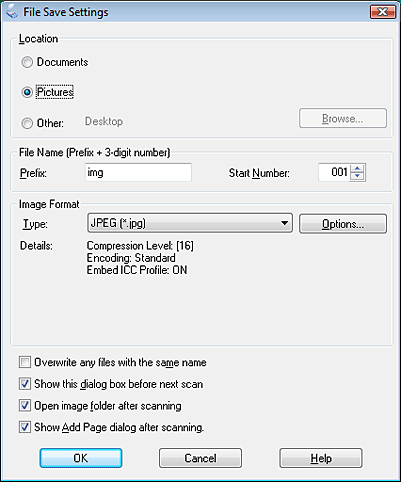
 Napomena:
Napomena:|
Ako pokrenete aplikaciju Epson Scan iz programa koji podržava TWAIN protokol, npr. Adobe Photoshop Elements, neće biti prikazano dugme File Save Settings (Podešavanja čuvanja datoteka) ili ikona
 File Save Settings (Podešavanja čuvanja datoteka). File Save Settings (Podešavanja čuvanja datoteka). |
 |
U prozoru File Save Settings, navedite fasciklu u kojoj želite da sačuvate skeniranu sliku.
Kliknite na radio dugme Documents (Dokumenti) ili Pictures (Slike) ili na radio dugme My Documents (Moji dokumenti) ili My Pictures (Moje slike). Ako želite da izaberete drugu fasciklu, kliknite na radio dugme Other, zatim kliknite na opciju Browse (Windows) ili Choose (Mac OS X) i izaberite željenu fasciklu. Ako želite da sačuvate sliku na radnoj površini, jednostavno kliknite na radio dugme Other. |
 |
Navedite prefiks imena datoteke i nisku alfanumeričkih znakova. Trocifren broj se automatski dodajte imenu datoteke, ali, ako želite, možete promeniti Start Number. Ako skenirate više slika odjednom, svakoj slici se dodeljuje različit trocifren broj.
|
 Napomena:
Napomena:|
Sledeći znakovi se ne mogu koristiti kao prefiks.
Windows: \, /, :, _, *, ?, ", <, >, │ Mac OS X: : |
 |
Kliknite na strelicu da otvorite listu Type i izaberite format datoteke kao što je opisano u pratećoj tabeli. U zavisnosti od formata, možda će biti dostupno dugme Options za unošenje detaljnih postavki.
|
|
Format (oznaka tipa datoteke)
|
Opis
|
|
BITMAP (*.bmp) (samo za Windows)
|
Standardni format datoteke slike u operativnom sistemu Windows. Većina programa za OS Windows, uključujući programe za obradu teksta, mogu čitati i kreirati slike u ovom formatu.
|
|
JPEG (*.jpg)
|
Komprimovani format datoteke sa mogućnošću izbora Compression Level. JPEG format omogućava visok stepen komprimovanja podataka slike. Međutim, što je nivo kompresije viši, to će kvalitet slike biti lošiji. Izgubljeni podaci slike ne mogu se vratiti, a kvalitet opada pri svakom čuvanju podataka. TIFF format se preporučuje kada je potrebno menjati i retuširati slike.
|
|
Multi-TIFF (*.tif)
|
TIFF format kod kojeg se više stranica čuva u istoj datoteci. Takođe možete urediti skenirane slike pre nego što ih sačuvate. Za više informacija, pogledajte pomoć aplikacije Epson Scan. Da biste mogli da otvorite datoteke u formatu Multi-TIFF, potreban vam je program koji ga podržava.
|
|
PDF (*.pdf)
|
Format za dokumente koji se može čitati na Windows i Macintosh sistemima (nezavisan od platforme). Da biste mogli da koristite PDF dokumente u Windows-u, potreban vam je program Adobe Reader ili Acrobat. Dokumenti sa više stranica mogu se sačuvati kao jedan PDF dokument. Prilikom čuvanja crno-belih ili slika u boji uPDF formatu, možete da izaberete Compression Level.
|
|
PICT (*.pct) (samo za Macintosh)
|
Standardni format datoteke slike u operativnom sistemu Macintosh. Većina programa za Macintosh, uključujući programe za obradu teksta, mogu čitati i kreirati slike u ovom formatu.
|
|
PRINT Image Matching II JPEG (*jpg) ili TIFF (*.tif)
|
Format datoteke koji sadrži PRINT Image Matching II podatke za bolji kvalitet i širi spektar boja. Štampači koji podržavaju Print Image Matching II mogu odštampati te podatke kako bi se dobili sjajni i realistični rezultati. (PRINT Image Matching podaci ne utičnu na način prikazivanja slike na ekranu.) Dostupno u formatima JPEG i TIFF.
|
|
TIFF (*.tif)
|
Format datoteke kreiran za razmenu podataka između različitih programa, kao što je grafički softver i softver za pripremu za štampu. Pri skeniranju crno-belih slika, možete navesti tip Compression.
|
 |
Polja za potvrdu u dnu stranice omogućavaju vam da izaberete sledeće opcije.
|
Overwrite any files with the same name
Izaberite ovu opciju ako želite da ponovo upotrebite izabrano ime datoteke i lokaciju i da zamenite postojeće datoteke sa istim imenom.
Izaberite ovu opciju ako želite da ponovo upotrebite izabrano ime datoteke i lokaciju i da zamenite postojeće datoteke sa istim imenom.
Show this dialog box before next scan (Office Mode, Home Mode ili samo Professional Mode)
Izaberite ovu opciju ako želite da se automatski pojavi prozor File Save Settings pre nego što skenirate. Ako je opozovete, morate kliknuti na ikonu File Save Settings (Podešavanja čuvanja datoteka) da biste otvorili prozor pre nego što kliknete na dugme Scan (Skeniraj).
File Save Settings (Podešavanja čuvanja datoteka) da biste otvorili prozor pre nego što kliknete na dugme Scan (Skeniraj).
Izaberite ovu opciju ako želite da se automatski pojavi prozor File Save Settings pre nego što skenirate. Ako je opozovete, morate kliknuti na ikonu
 File Save Settings (Podešavanja čuvanja datoteka) da biste otvorili prozor pre nego što kliknete na dugme Scan (Skeniraj).
File Save Settings (Podešavanja čuvanja datoteka) da biste otvorili prozor pre nego što kliknete na dugme Scan (Skeniraj).
Open image folder after scanning
Izaberite ovu opciju ako želite da Windows Explorer ili Macintosh Finder automatski otvore fasciklu u kojoj je sačuvana skenirana slika po završetku skeniranja u aplikaciji Epson Scan.
Izaberite ovu opciju ako želite da Windows Explorer ili Macintosh Finder automatski otvore fasciklu u kojoj je sačuvana skenirana slika po završetku skeniranja u aplikaciji Epson Scan.
Show Add Page dialog after scanning
Izaberite ovu opciju ako želite da se prozor Add Page Confirmation automatski pojavi posle svakog skeniranog dokumenta u formatu PDF ili multi-Tiff. Prozor Add Page Confirmation uključuje dugmad Add page, Edit page i Save File.
Izaberite ovu opciju ako želite da se prozor Add Page Confirmation automatski pojavi posle svakog skeniranog dokumenta u formatu PDF ili multi-Tiff. Prozor Add Page Confirmation uključuje dugmad Add page, Edit page i Save File.
 |
Kliknite na dugme OK.
|